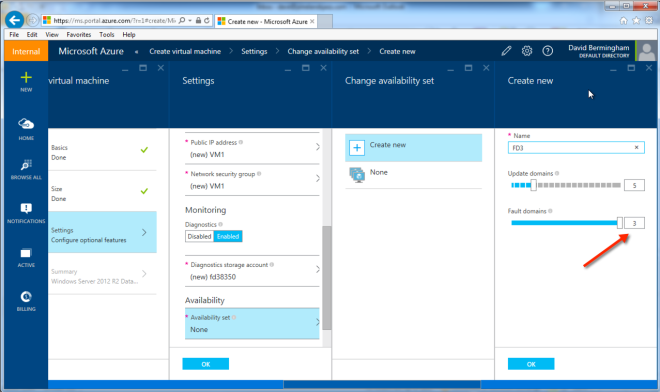| Maret 16, 2018 |
Konfigurasi SQL Server Alwayson Load Balancer Internal dengan Resource ManagerMengkonfigurasi SQL Server Alwayson Beban Internal Balancer Untuk Pendengar Klien Di Azure Resource Manager (ARM) Deployment Model #SqlpassAmbil Pick Anda dengan Dua Model PenerapanApa yang akan kita lalui dalam artikel ini adalah mengonfigurasi penyeimbang beban internal SQL Server Alwayson pada model penerapan Resource Manager. Jika Anda tidak tahu, Azure memiliki dua model penyebaran: Resource Manager (ARM) dan Classic Deployment. Penyebaran klasik adalah cara "lama" dalam melakukan sesuatu dan ARM adalah cara baru dalam melakukan sesuatu. Ada banyak manfaat untuk menggunakan ARM seperti yang dijelaskan dalam artikel Azure Memahami penyebaran Resource Manager dan penerapan klasik. Namun, salah satu fitur baru ARM favorit saya adalah kemampuan untuk memiliki tiga Domain Fault per Set Ketersediaan daripada hanya dua Domain Fault yang Anda dapatkan dengan model penyebaran Klasik. Ini adalah fitur penting untuk SQL Server High Availability. Model Penyebaran Resource ManagerDengan tiga domain kesalahan, Anda dapat memastikan bahwa setiap node cluster di cluster dua node dan saksi berbagi file semuanya berada dalam domain kesalahan yang berbeda. Ini mengeliminasi kemungkinan kegagalan Domain Fault tunggal akan berdampak lebih dari satu kuorum vote di cluster Anda. Model Penerapan KlasifikasiPada model Classic Deployment dengan dua domain kesalahan Anda hanya bisa meletakkan dua node cluster dalam set ketersediaan. Untuk ketersediaan maksimal, Anda benar-benar perlu menempatkan saksi berbagi file Anda di lokasi geografis yang berbeda. Tidak ada jaminan bahwa itu tidak akan berakhir dalam domain kesalahan yang sama dengan salah satu dari simpul cluster dan jika Anda menyimpannya di lokasi geografis yang sama. Ini berarti bahwa kegagalan satu domain kesalahan bisa mempengaruhi 2 dari 3 kuorum suara Anda. Ini akan menurunkan seluruh kelompok Anda. Tiga Domain Fault ARM menghilangkan kemungkinan itu. Manajer Sumber Daya AzureARM pasti cara untuk pergi sebagai fitur Azure baru hanya diperkenalkan di ARM. Namun, dokumentasi itu ringan dan beberapa fitur belum cukup sampai. Termasuk hal-hal seperti dukungan terdokumentasi untuk ExpressRoute. Kedua masalah ini menjadi lebih baik hampir setiap hari. Tapi pengadopsi awal benar-benar harus bekerja ekstra keras sampai Azure menyusul. Satu masalah lainnya adalah Anda tidak bisa mencampuradukkan penyebaran Classic dan ARM. Jadi jika Anda memulai menyusuri jalan dengan penerapan Klasik, pada dasarnya Anda harus memulai dari awal dengan Resource Manager saat Anda beralih. Jika Anda bisa mengatasi sedikit rasa sakit sekarang, ini akan membantu Anda menghindari sakit kepala yang lebih besar tahun depan. Terutama, ketika Anda menemukan bahwa Anda ingin beberapa fitur baru hanya tersedia di ARM. Mendapatkan Ketersediaan Tinggi SQL ServerSaya harap artikel ini membantu Anda dalam setidaknya satu aspek penerapan ARM Anda – mendapatkan SQL Server yang sangat banyak digunakan. Seperti yang telah saya dokumentasikan di artikel sebelumnya, penggelaran AlwaysOn Availability Groups dan AlwaysOn Failover Cluster Instances di Azure "Classic" memerlukan penggunaan Azure Load Balancer (internal atau eksternal) untuk redirection klien. Mendapatkan yang dikonfigurasi di Classic Azure tidak lurus ke depan. Tapi itu didokumentasikan dengan baik bahwa administrator yang cukup familiar dengan Azure, Failover Clustering, SQL Server dan PowerShell bisa mendapatkannya bekerja. Mengkonfigurasi ILB dan memperbarui SQL cluster IP ResourceAlwaysOn Availability Groups dan AlwaysOn Failover Cluster Instances menggunakan model ARM deployment masih memerlukan penggunaan Azure Load Balancer untuk redirection klien. Namun langkah-langkah untuk membuat dan mengonfigurasi penyeimbang beban sama sekali berbeda. Sampai hari ini, juga tidak didokumentasikan dengan baik. Pada artikel ini, saya akan menyoroti langkah-langkah yang diperlukan untuk mengkonfigurasi SQL Server AlwaysOn Internal Load Balancer dan memperbarui SQL cluster IP Resource. Pada artikel berikutnya saya akan memandu Anda melalui keseluruhan proses selangkah demi selangkah dari awal ke atas untuk menciptakan vNet untuk menginstal SQL dan menciptakan cluster. Kita mulaiSebelum memulai, saya membuat asumsi berikut bahwa Anda telah melakukan hal berikut:
Tip CepatSekarang setelah Anda memiliki AlwaysOn AG atau Failover Cluster Instances yang sepenuhnya dikonfigurasi, Anda mungkin memperhatikan bahwa Anda tidak dapat terhubung ke nama cluster dari server manapun selain node yang saat ini host sumber nama cluster SQL. Saya sudah diberitahu bahwa ini karena jaringan Azure tidak mendukung ARPS yang serampangan. Makanya, klien tidak bisa berkomunikasi langsung dengan cluster IP address. Sebaliknya, klien perlu berkomunikasi dengan ILB dan ILB akan mengarahkan lalu lintas ke simpul aktif. Jadi langkah 1 adalah menciptakan ILB. Sampai sekarang ini tidak bisa dilakukan melalui Portal Azure, jadi kita akan menggunakan perintah Azure PowerShell berikut. [1/6/2016 Update – The directions below assume you are using Azure PowerShell pre-version 1. The script if you are using Azure PowerShell Version 1 or later is detailed in my blog post here.] ILB DibuatKita harus melihatnya di Azure Portal jika kita mencantumkan semua objek di Resource Group seperti yang ditunjukkan di bawah ini.
Sisa konfigurasi saya yakin juga bisa dilakukan melalui PowerShell. Tapi aku akan menggunakan GUI di teladan saya. Jika Anda ingin menggunakan PowerShell, Anda mungkin bisa mengumpulkan naskah dengan melihat artikel Memulai pengimbangan penyeimbang beban internal menggunakan Azure Resource Manager. Jujur artikel itu membuatku pusing. Aku akan mencari tahu suatu hari dan mencoba untuk mendokumentasikannya dalam format yang mudah digunakan. Untuk saat ini saya pikir GUI baik untuk langkah selanjutnya. Ikuti juga dengan screen shot di bawah ini. Jika Anda tersesat, ikuti petunjuk navigasi di bagian atas Portal Azure untuk mencari tahu di mana kita berada. Klik tab Setting Backend Pool. Memilih kolam backend untuk memperbarui Ketersediaan Set dan Mesin Virtual. Simpan perubahan Anda
Arahkan ke Tab Load Balancing Rule dan tambahkan aturan baru. Beri aturan itu nama yang masuk akal (SQL1433 atau sejenisnya). Pilih port protokol TCP 1433 (dengan asumsi Anda menggunakan contoh default SQL Server). Pilih 1433 untuk port Backend juga. Untuk Backend Pool, kita akan memilih Backend Pool yang kita buat tadi (BE). Selanjutnya, untuk Probe kita akan memilih Probe yang kita buat tadi. Kami tidak ingin mengaktifkan persistensi Sesi tapi kami ingin mengaktifkan IP Terapung (Direct Server Return). Saya telah meninggalkan batas waktu idle yang ditetapkan ke pengaturan default. Tapi Anda mungkin ingin mempertimbangkan untuk meningkatkan nilai maksimal itu. Saya telah melihat beberapa aplikasi seperti pesan kesalahan log SAP setiap kali koneksi dijatuhkan dan perlu didirikan kembali.
Pada titik ini ILB dikonfigurasi. Hanya ada satu langkah terakhir yang perlu dilakukan. Kita perlu memperbarui Sumber Daya Cluster SQL SQL dengan cara yang persis sama dengan model penerapan Klasik. Untuk melakukan itu Anda perlu menjalankan script PowerShell berikut hanya pada salah satu dari node cluster. Dan membuat catatan, SubnetMask = "255.255.255.255" bukanlah sebuah kesalahan. Gunakan topeng 32 bit terlepas dari apa sebenarnya subnet mask Anda. # Script ini harus dijalankan pada node cluster primer setelah
load balancing internal dibuat
# Tentukan variabel
$ ClusterNetworkName = "Jaringan Cluster 1"
# nama jaringan cluster
$ IPResourceName = "SQL IP Address 1 (SQLCluster1)"
# nama sumber alamat IP
$ CloudServiceIP = "10.0.0.201"
# Alamat IP dari Load Balancer Internal Anda
Modul Impor FailoverClusters
# Jika Anda menggunakan Windows 2012 atau lebih tinggi,
gunakan perintah Get-Cluster Resource.
Jika Anda menggunakan Windows 2008 R2,
gunakan perintah kluster res yang dikomentari.
Dapatkan-ClusterResource $ IPResourceName
Set-ClusterParameter -Multiple @ {"Address" = "$ CloudServiceIP";
"ProbePort" = "59999"; SubnetMask = "255.255.255.255";
"Network" = "$ ClusterNetworkName"; "OverrideAddressMatch" = 1; "EnableDhcp" = 0}
# cluster res $ IPResourceName / priv diaktifkanhcp = 0
overrideaddressmatch = 1 alamat = $ CloudServiceIP probeport = 59999
subnetmask = 255.255.255.255
Satu Catatan AkhirDalam tes awal saya, saya masih tidak dapat terhubung ke nama sumber daya SQL bahkan setelah saya menyelesaikan semua langkah di atas. Setelah membenturkan kepala ke dinding selama beberapa jam, saya menemukan bahwa untuk beberapa alasan, Sumber Nama Cluster SQL tidak terdaftar di DNS. Saya tidak yakin bagaimana itu terjadi atau apakah itu akan terjadi secara konsisten. Jika Anda mengalami masalah dalam menghubungkan saya pasti akan memeriksa DNS. Selain itu, tambahkan nama cluster SQL dan alamat IP sebagai catatan baru jika belum ada di sana. Dan tentu saja jangan lupa ole baik Windows Firewall. Anda harus membuat pengecualian untuk 1433 dan 59999 atau hanya mematikannya sampai Anda mendapatkan semuanya dikonfigurasi dengan benar seperti yang saya lakukan. Anda mungkin ingin memanfaatkan Grup Keamanan Jaringan Azure, bukan Windows Firewall lokal untuk pengalaman yang lebih terpadu di semua sumber daya Azure Anda. Semoga berhasil dan beritahu saya bagaimana pengalaman Anda mengonfigurasi SQL Server AlwaysOn Internal Load Balancer dengan Resource Manager. Direproduksi dengan izin dari https://clusteringformeremortals.com/2015/10/29/configuring-the-sql-server-alwayson-ilb-for-the-client-listener-in-azure-resource-manager-arm-deployment- model-sqlpass / |
Tiga Domain Patahan di Azure saat dalam Model Penerapan Manajer Sumber DayaTiga Domain Kesalahan Di Azure Sekarang Default Saat Menggunakan Model Penyebaran Resource ManagerLihatlah, saya sangat senang melihat perubahan – Tiga Domain Patahan! Setelah jauh dari Azure selama satu atau dua bulan musim panas ini, saya memutuskan untuk mengaktifkan Azure Portal. Saya ingin melihat perubahan apa yang telah diterapkan baru-baru ini ketika saya mempersiapkan presentasi PASS saya tentang ketersediaan tinggi Azure SQL Server. Mereka akhirnya mulai menawarkan Tiga Domain Gagal per Ketersediaan Ditetapkan sebagai pengaturan default. Pilih "Resource Manager" sebagai model penerapan Anda alih-alih "Klasik". Sampai sekarang ketika Anda membuat Set Ketersediaan, opsi default adalah untuk membuat dua Domain Kesalahan per Set Ketersediaan. Saat menggelar cluster, penting untuk memiliki minimal tiga Domain Fault. Satu untuk setiap node cluster dan satu untuk File Share Witness Anda. Ini memastikan bahwa kegagalan satu domain kesalahan tidak akan pernah mempengaruhi lebih dari satu kuorum Anda pada waktu tertentu. Sebelum fitur ini diterapkan di GUI, ada cara untuk melakukannya melalui Template ARM. Tapi meletakkannya di GUI memudahkan administrator yang tidak cukup untuk mempercepat template ARM. Fitur ini sekarang melengkapi langkah-langkah yang saya dokumentasikan sebelumnya tentang cara membuat SQL Server FCI di Azure.
Direproduksi dengan izin dari https://clusteringformeremortals.com/2015/09/08/three-fault-domains-in-azure-now-default-when-using-resource-manager-deployment-model/ |
|
| Maret 13, 2018 |
Melindungi Aplikasi Kritis Bisnis (On The Cloud) Oleh Dave Berm @CloudExpoMelindungi Aplikasi Kritis Bisnis (On the Cloud) Oleh Dave Berm @CloudExpoGartner memprediksi bahwa sebagian besar belanja TI baru pada tahun 2016 akan berlaku untuk platform dan aplikasi cloud dan hampir separuh perusahaan besar akan menerapkan cloud pada akhir tahun 2017. Manfaat awan mungkin akan jelas untuk aplikasi yang dapat mentolerir periode henti singkat, namun untuk aplikasi kritis seperti SQL Server, Oracle dan SAP, perusahaan memerlukan strategi perlindungan HA dan DR. Sementara cluster berbasis SAN tradisional tidak mungkin dilakukan di lingkungan ini, cluster SANless dapat memberikan alternatif yang mudah dan hemat biaya. Baca lebih lanjut di http://www.sys-con.com/node/3334102/blog# Menghadiri sesi saya di Cloud-Expo pada tanggal 11 Juni di Javits Center di NYC – http://www.cloudcomputingexpo.com/event/session/2854 Direproduksi dengan izin dari https://clusteringformeremortals.com/2015/05/20/protecting-business-critical-apps-by-daveberm-cloudexpo-cloud/ |
Microsoft Ingin Input Anda Pada Versi Berikutnya Windows ServerMicrosoft Ingin Input Anda Pada Versi Berikutnya Windows ServerWindows Server memiliki halaman UserVoice baru: http://windowsserver.uservoice.com/forums/295047-general-feedback dengan subbagian:
Di sinilah Anda bisa memberi umpan balik secara langsung dari Microsoft kepada Anda. Direproduksi dengan izin dari https://clusteringformeremortals.com/2015/05/12/microsoft-wants-your-input-on-the-next-version-of-windows-server/ |
|
Clustering SAP ASCS Instance On AzureClustering SAP ASCS Instance On AzureMicrosoft menerbitkan sebuah posting blog dan kertas putih tentang pengelompokan contoh SAP ASCS menggunakan Windows Server Failover Cluster di awan publik Microsoft Azure. Ini menjelaskan bagaimana cara menginstal dan mengkonfigurasi layanan pusat SAP ketersediaan tinggi (HA) misalnya ASCS di Windows Server Failover Cluster (WSFC) dengan menggunakan platform Microsoft Azure. Download kertas putih di sini http://go.microsoft.com/fwlink/?LinkId=613056 Direproduksi dengan izin dari https://clusteringformeremortals.com/2015/06/05/clustering-sap-ascs-instance-on-azure/ |